Мобильное приложение для адвокатов и юристов iOs, Android
Мобильное приложение предназначено для установки на смартфоны и планшеты адвокатов и юристов, является дополнением к системе «СУДиДЕЛО» и позволяет получать всю необходимую информацию о своих судебных делах.
Приложение можно скачать по ссылкам:
После запуска приложения на экране отобразится форма ввода регистрационной информации. Введите свой Email и пароль и нажмите «Войти». Если Вы не зарегистрированы в системе нажмите на ссылку «Регистрация на сайте проекта», откроется браузер, в котором Вы сможете зарегистрироваться в системе.
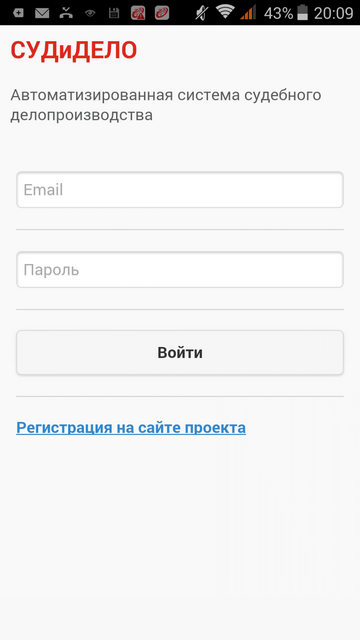
Примечание. При первом запуске приложения Email и пароль запоминаются, и в последующем происходит автоматический вход в приложение. Для смены пользователя необходимо в главном меню нажать «Сменить пользователя».
После того как Вы вошли на экране отобразится главное меню приложения:
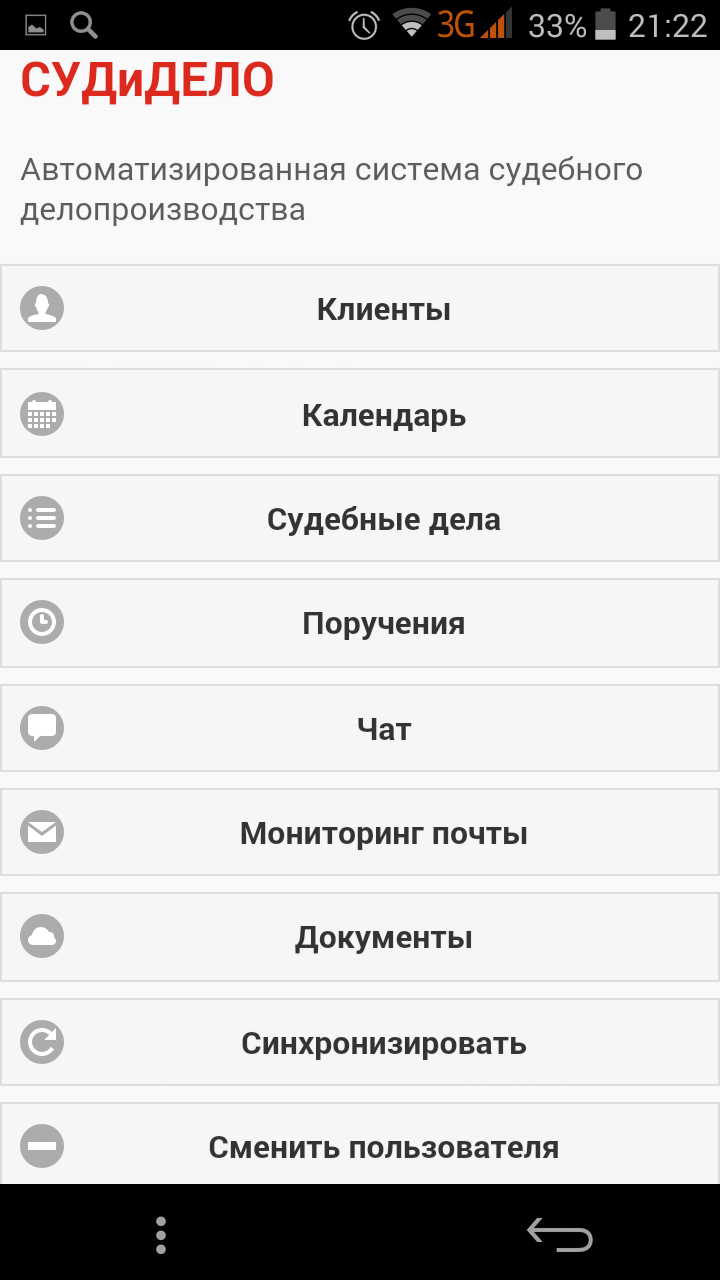
Главное меню имеет девять пунктов.
1. Клиенты – справочник клиентов, где отображается информация о клиентах, а так же их судебных делах.
2. Календарь – календарь событий, в котором, как и в основном календаре системы, отображаются все события созданные в системе (сроки обжалования, судебные заседания, поручения). Пользователь может создавать свои собственные события.
3. Судебные дела – здесь в кратком виде отображается информация из карточек судебных дел. В этом разделе пользователь может создавать примечания к делам, которые сохраняются в карточках судебных дел.
4. Поручения – раздел предназначен для создания поручений.
5. Чат – раздел предназначен для обмена сообщениями с коллегами. Доступны два раздела чата. Чат для общения внутри организации, и общий чат для общения со всеми пользователями системы «СУДиДЕЛО».
6. Мониторинг почты – позволяет отслеживать письма «почты России» в реестре исходящих документов.
7. Документы – доступ к облачному хранилищу файлов в системе. Позволяет загружать документы в систему или на телеофн или создавать собственные Гугл-документы.
8. Синхронизировать – при нажатии на этот пункт меню происходит подгрузка всех необходимых данных с сервера в кэш телефона. После синхронизации пользователь может работать в приложении даже без доступа в интернет. Рекомендуется периодически синхронизировать данные с сервера.
9. Сменить пользователя – пункт меню предназначен для смены пользователя.
Клиенты
При нажатии на этот пункт меню откроется список всех клиентов занесенных в систему. Можно отображать различную информацию о клиенте (телефон, Email, должность). Для отображения дополнительной информации о клиенте нажмите «Колонки». Для поиска нужного клиента, воспользуйтесь строкой поиска.
При нажатии на ФИО клиента, откроется список всех судебных дел, клиентом которых он является. При нажатии на номер телефона, Вы сможете сделать телефонный звонок клиенту. Для возврата в главное меню, нажмите «Меню», для обновления информации этого раздела с сервера нажмите «Обновить».
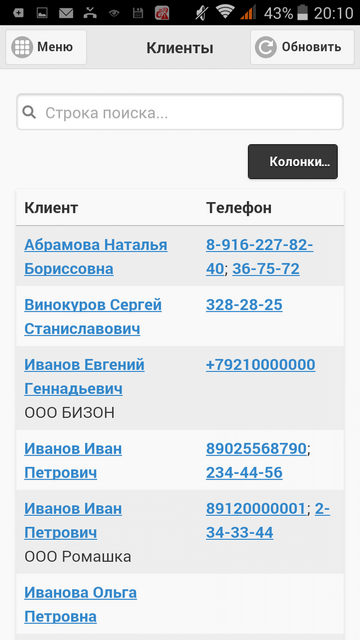
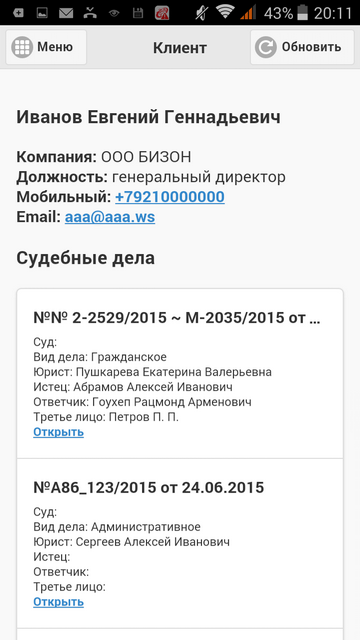
Календарь
При нажатии на этот пункт меню откроется календарь событий. Вкладка «День» отображает события на текущую дату. Выберите дату, за которую Вы хотите просмотреть события, нажав на поле «Дата». Для создания собственного события, нажмите «Создать событие», затем выберите дату, время, название, описание события и нажмите «Добавить событие». Для просмотра только судебных заседаний, перейдите на вкладку «Заседания». Для отображения всех событий в текущем месяце, перейдите на вкладку «Все». Все Ваши события в календаре отображаются черным шрифтом, события Ваших коллег – серым.
Для возврата в главное меню, нажмите «Меню», для обновления информации этого раздела с сервера нажмите «Обновить».
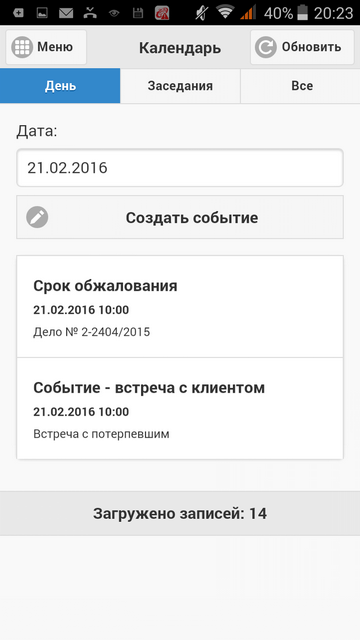
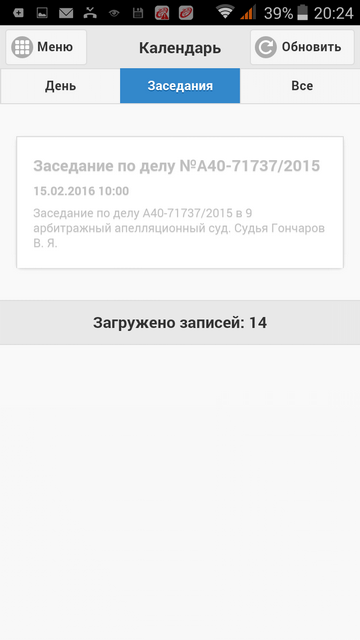
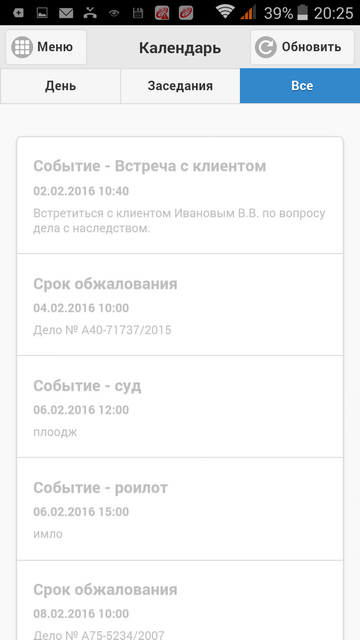
Судебные дела
При нажатии на этот пункт меню откроется список всех дел находящихся в системе. На вкладке «Мои» отображаются судебные дела текущего пользователя, на вкладке «Моих коллег» отображаются дела других юристов организации.
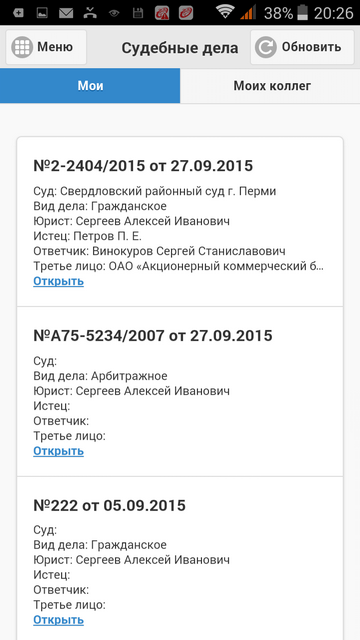
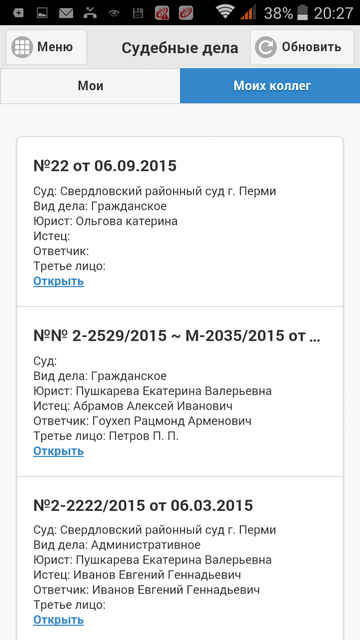
Для просмотра карточки судебного дела нажмите «Открыть». Отобразится карточка дела с основной информацией о нем. Вкладка «Инфо» содержит основную информацию о деле, а так же ссылку на сайт с делом (если она была ранее задана). На этой вкладке «Примечание» отображает комментарий к делу и фабулу, если они были указаны в карточке дела в системе.
Вкладка «Контакты» отображает все контакты по этому судебному делу.
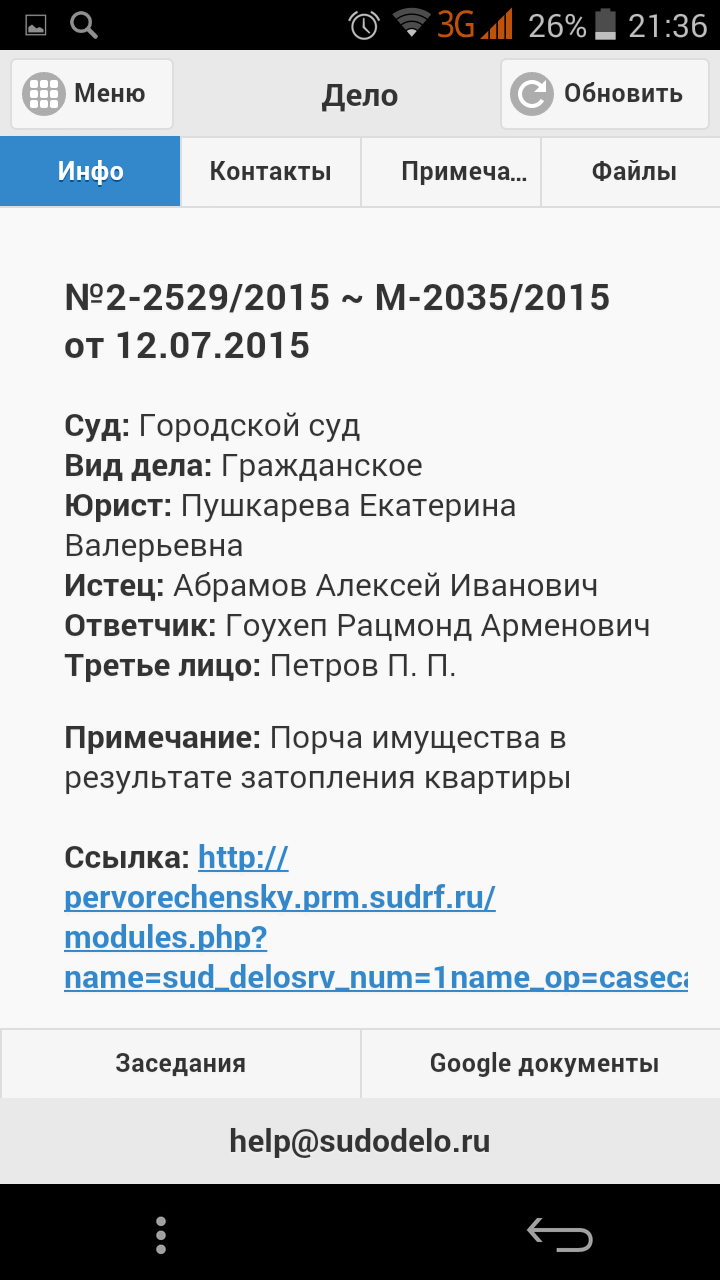
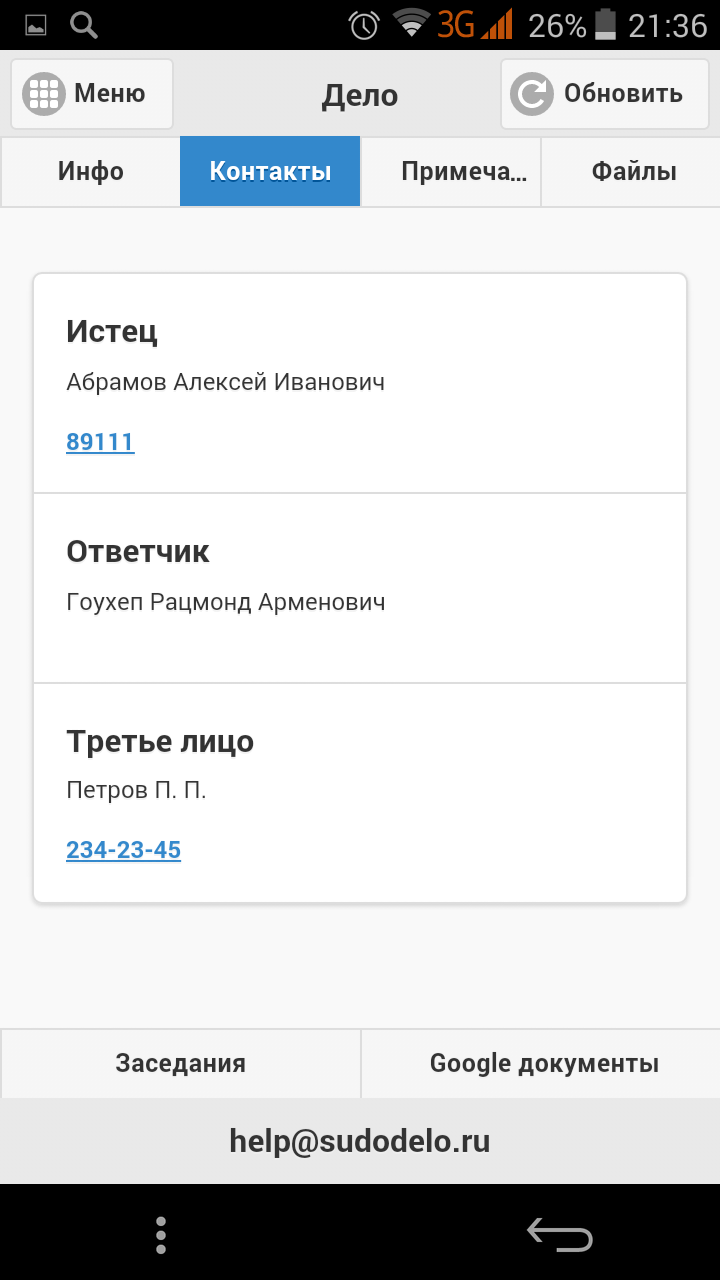
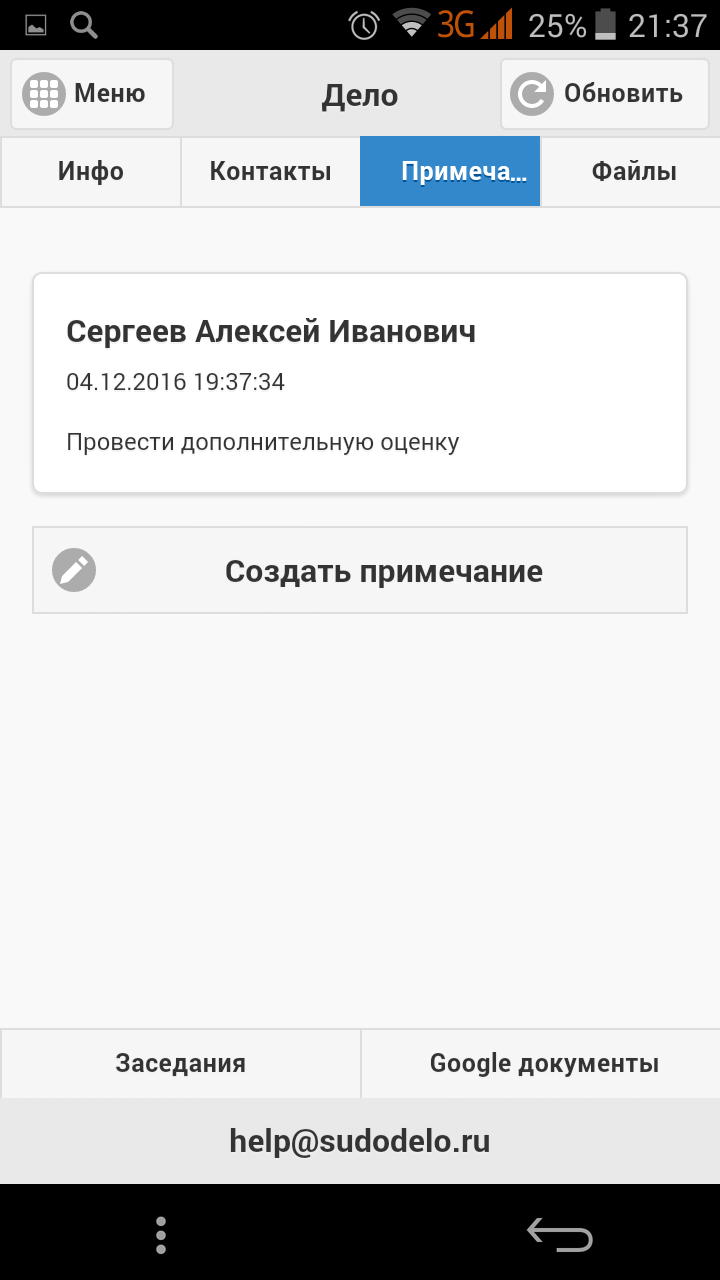
Вкладка «Примечания» отображает все примечания, добавленные к делу, как в системе, так и через мобильное приложение (Рис. 15.12.). Для добавления примечания нажмите «Создать примечание» и введите его текст. Примечание отобразится как в мобильном приложении, так и в системе «СУДиДЕЛО».
Вкладка «Файлы» позволяет загружать файлы, прикрепленные к карточке дела в смартфон, а так же позволяет делать фотоснимки документов и прикреплять их к карточке дела (Рис. 15.13.). Для скачивания файла нажмите на его название и скачайте его при помощи браузера в смартфон. Для того чтобы сфотографировать необходимый документ, нажмите «Сделать снимок документа». Введите имя файла и нажмите «Ок». Запустится приложение фотокамеры. Сделайте снимок и нажмите «Ок». Фотография будет загружена на сервер и прикреплена к карточке дела.
Вкладка «Заседания» отображает все судебные заседания по данному делу (Рис. 15.14.).
Вкладка «Google-документы» дает доступ к облачному хранилищу, где пользователь может загрузить свои документы в карточку дела, а так же создать новые текстовые и документы таблиц (Рис. 15.15.). Подробнее о работе с облачных хранилищем смотрите раздел «Облачное хранилище файлов».
Для возврата в главное меню, нажмите «Меню», для обновления информации этого раздела с сервера нажмите «Обновить».
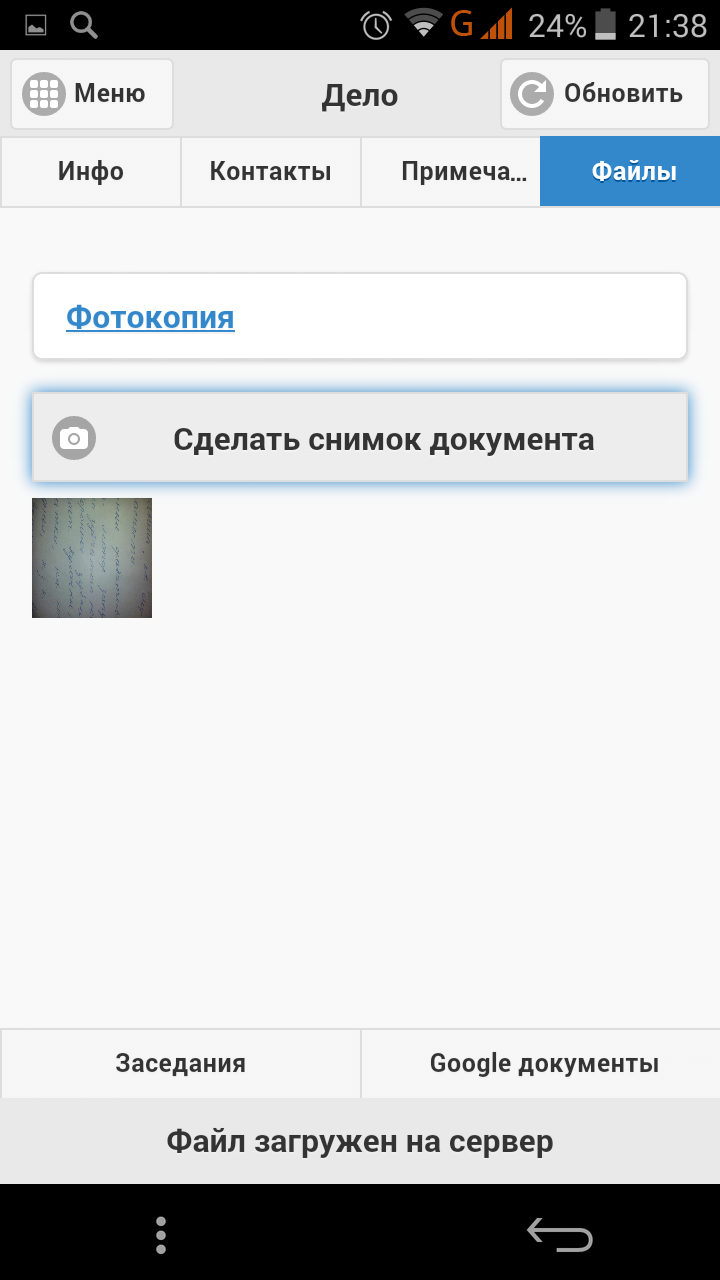
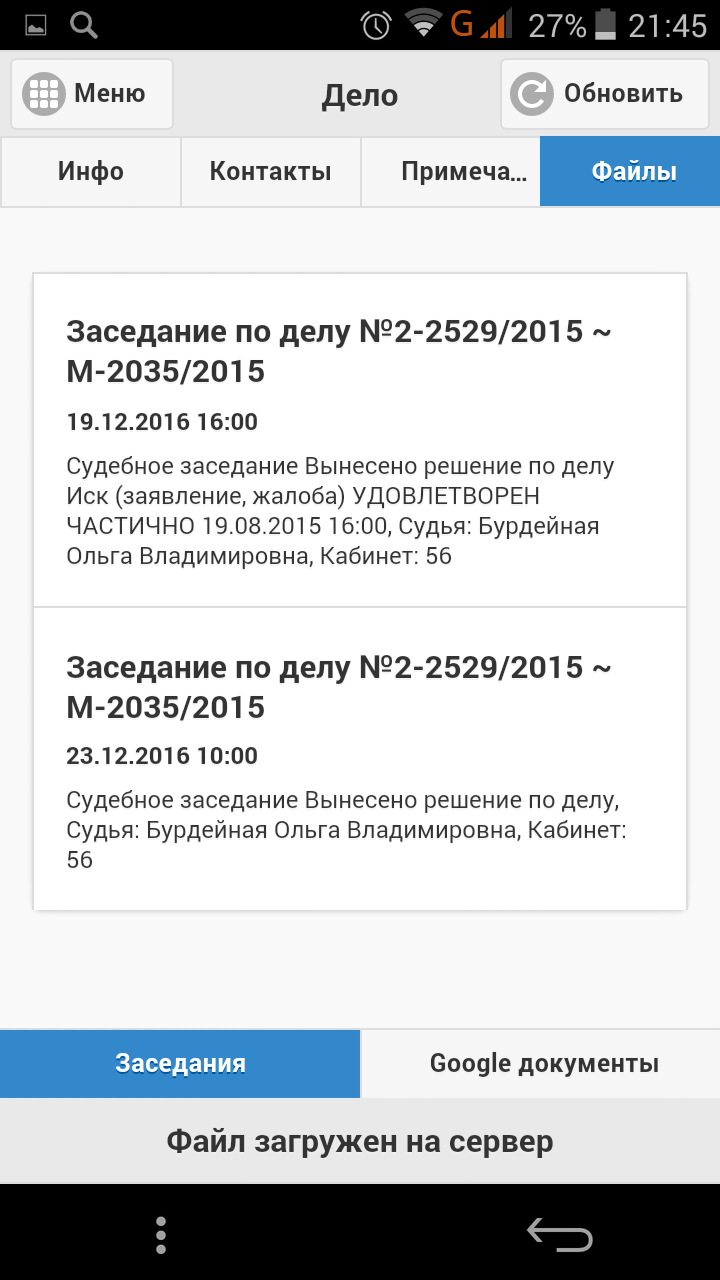
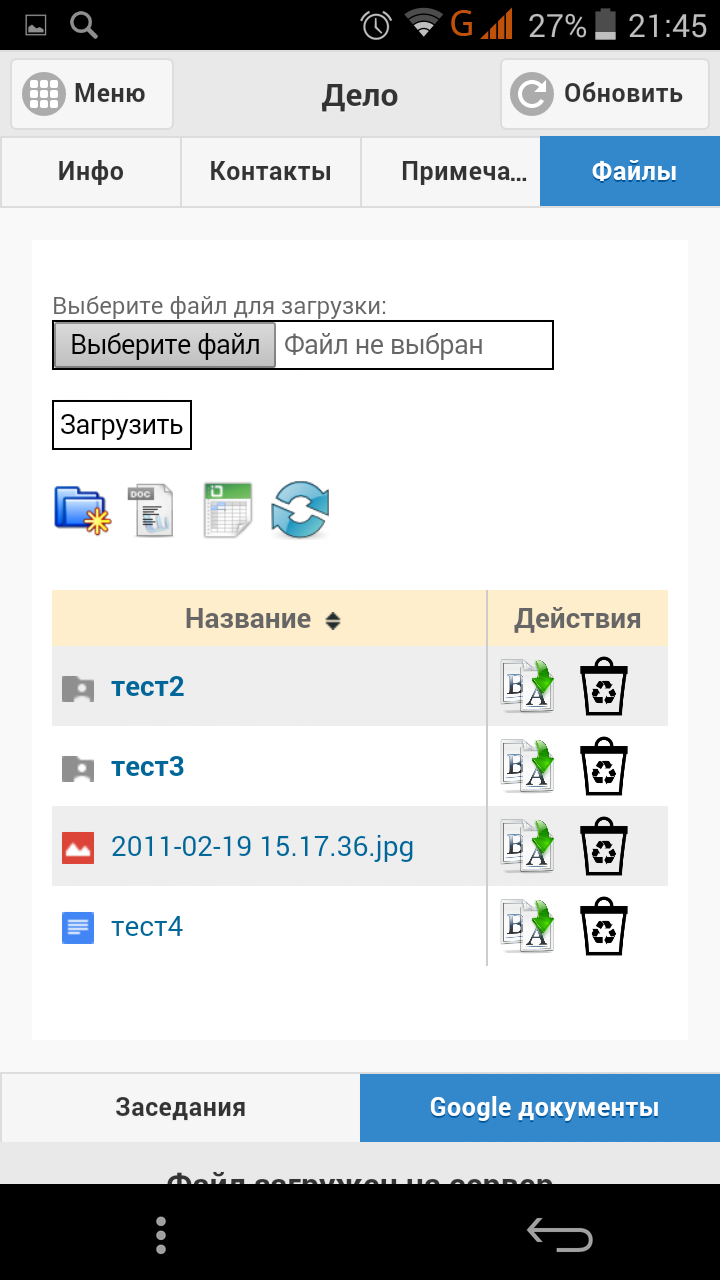
Поручения
При выборе этого пункта меню, пользователь может просматривать поручения, которые не помечены как выполненные, и создавать новые. В этом разделе поручения отображаются на трех вкладках. На вкладке «Мои» отображаются поручения, в которых пользователь является исполнителем. На вкладке «На контроле» отображаются поручения, где пользователь является постановщиком. На вкладке «Все» отображаются все поручения организации. Для просмотра поручения нажмите «Открыть». Если поручение выполнено, пользователь может отметить его как выполненное, нажав соответствующую кнопку.
Для создания поручения нажмите «Создать поручение». Заполните плановую дату исполнения «выполнить к», укажите исполнителя и напишите текст поручения. Нажмите «Добавить поручение».
Для возврата в главное меню, нажмите «Меню», для обновления информации этого раздела с сервера нажмите «Обновить».
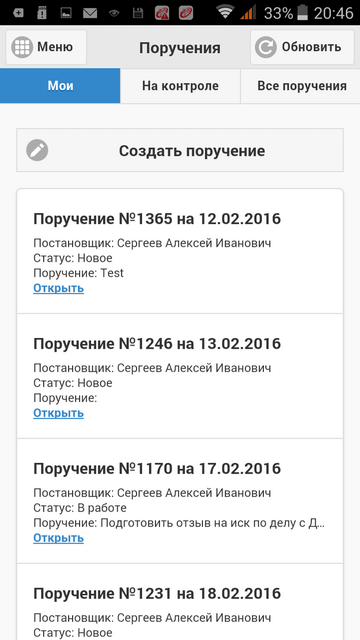
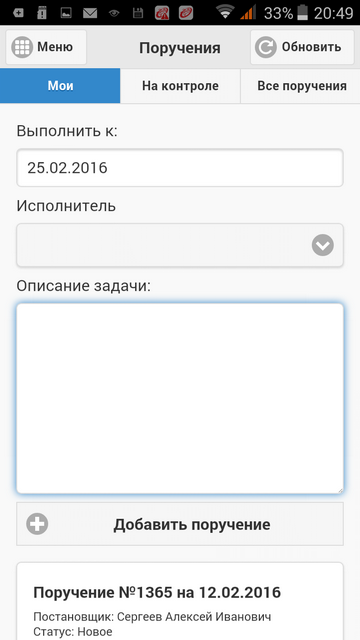
Чат
При нажатии на этот пункт меню, откроется окно чата, в котором пользователь может обмениваться сообщениями с коллегами. Доступны два раздела чата. Чат для общения внутри организации, расположенный на вкладке «Компания», и общий чат для общения со всеми пользователями системы «СУДиДЕЛО».
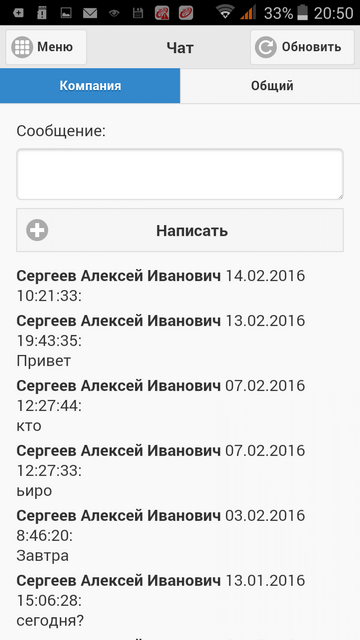
Мониторинг почты
При нажатии на этот пункт меню, откроется список исходящих документов, с информацией об исходящих письмах отправленных через почту России (поле Статус). Для добавления письма, ход которого вы хотите отследить, необходимо нажать «Добавить письмо». Укажите получателя, почтовый идентификатор и еще раз нажмите «Добавить письмо». В поле статус будет отображаться информация о исходящем письме.
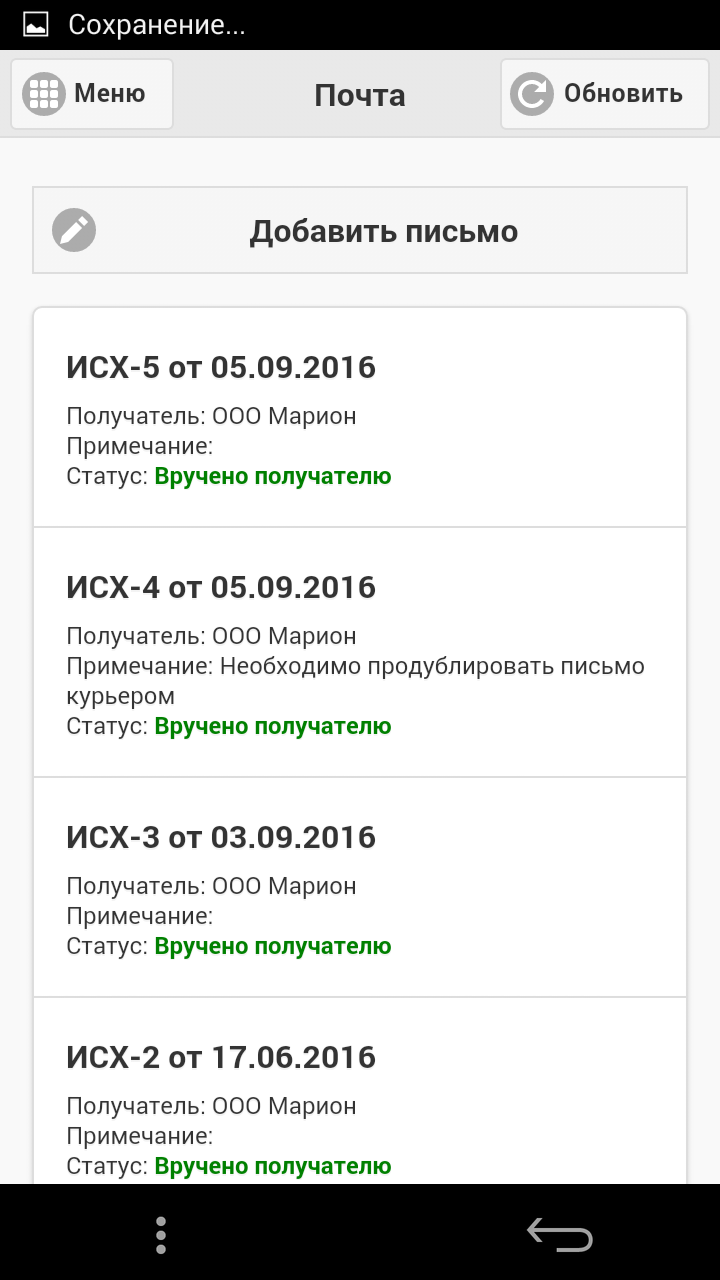
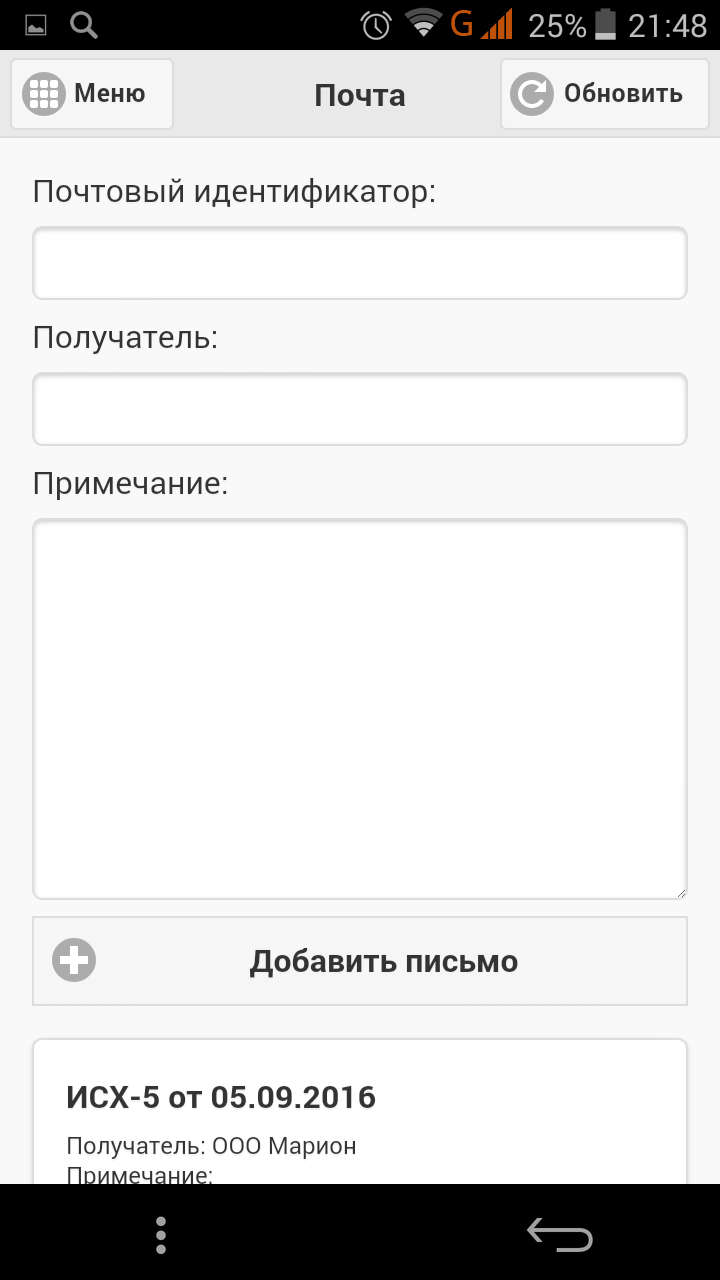
Документы
При нажатии на этот пункт меню, откроется облачное хранилище файлов системы. Здесь пользователь может загрузить свои документы в систему, а так же создать новые текстовые и документы таблиц или сохранить файлы из хранилища в телефон.
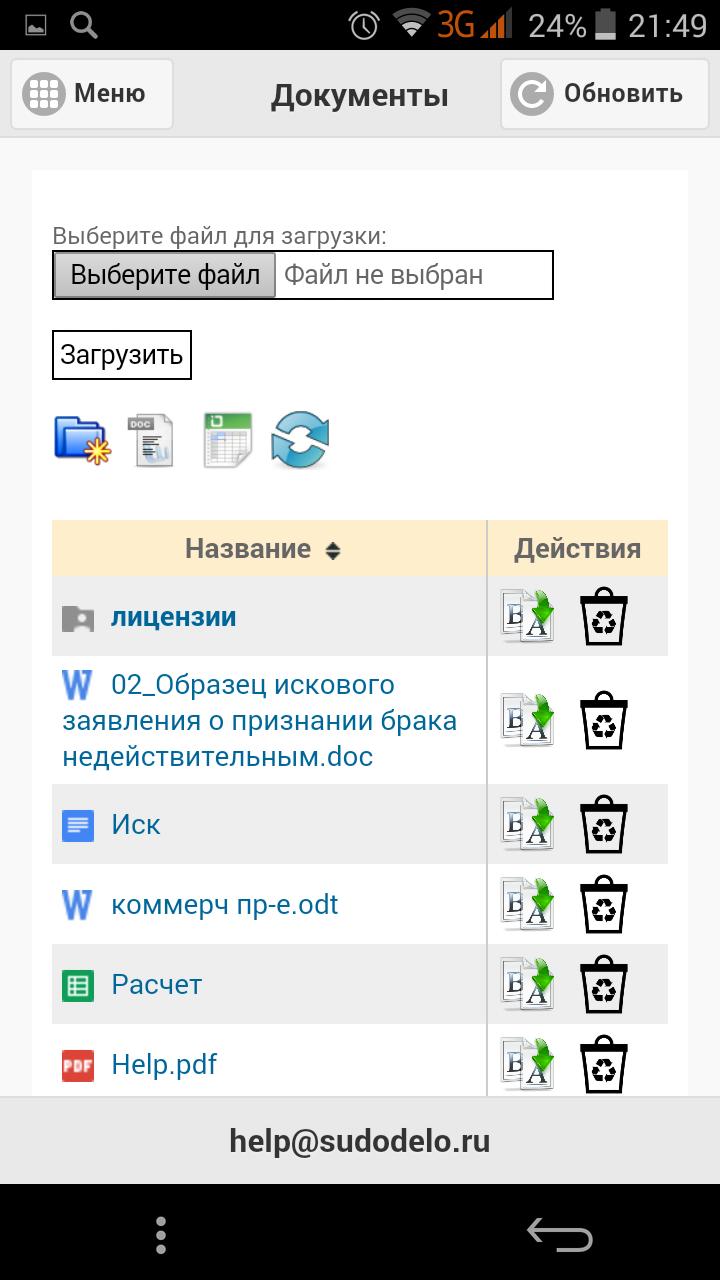
Вернуться к содержимому
|

|